ios7定位服务在哪里?这是很多升级到ios7系统果粉们都疑惑的一个问题,ios6之前的系统直接打开设置就可以看到定位服务,而ios7系统则把定位服务搬了隐私里面。
1.首先找到手机主屏上的“设置”图标,点击打开,如图所示
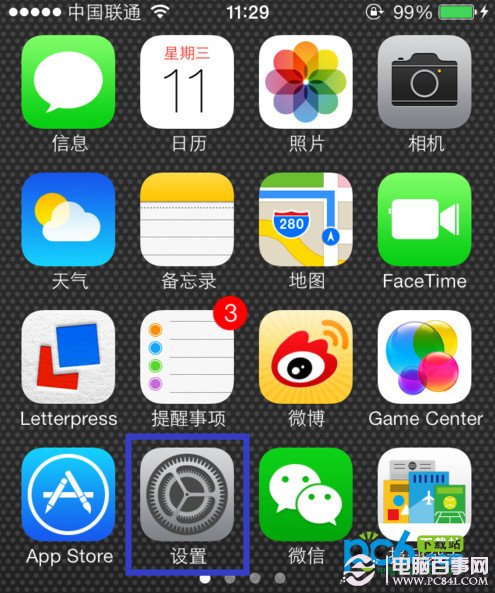
ios7定位服务在哪里:ios7定位怎么开关
2.在设置列表中找到“隐私”选项,点击进入,如图所示

ios7定位服务在哪里:ios7定位怎么开关
3.在隐私列表中找到“定位”服务,点击进入,如图所示
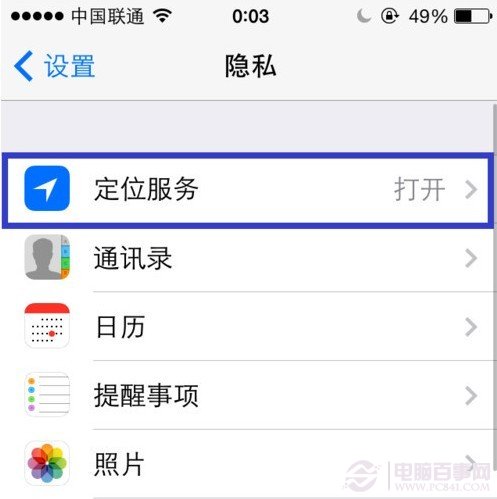
ios7定位服务在哪里:ios7定位怎么开关
4.随后即可看到定位服务的开关了,在最上面的是整个系统的定位服务开关,下面列表中的是所有当前可以访问定位服务的应用程序,如图所示
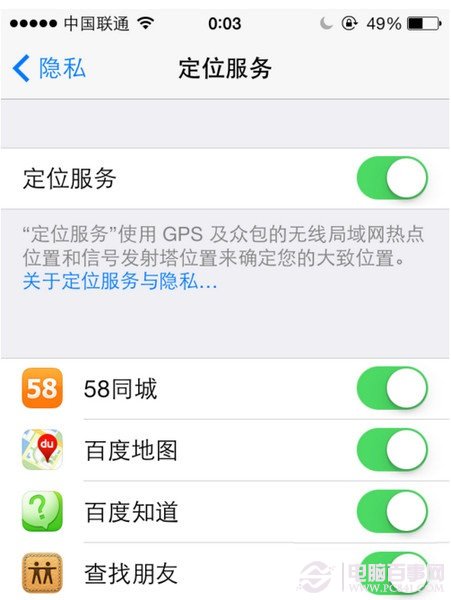
ios7定位服务在哪里:ios7定位怎么开关
5.在定位服务设置选项中,可以单独关闭某个应用的定位服务。在定位服务列表中的应用程序右边点击开关即可关闭,如图所示
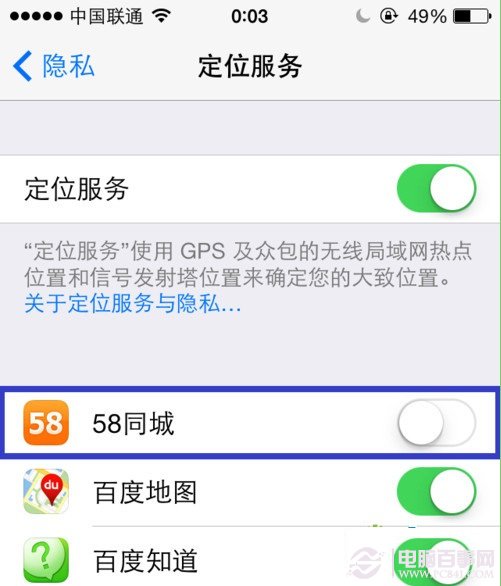
ios7定位服务在哪里:ios7定位怎么开关
6.如果想要关闭整个系统的定位服务,请点击顶部“定位服务”右边的开关,如图所示
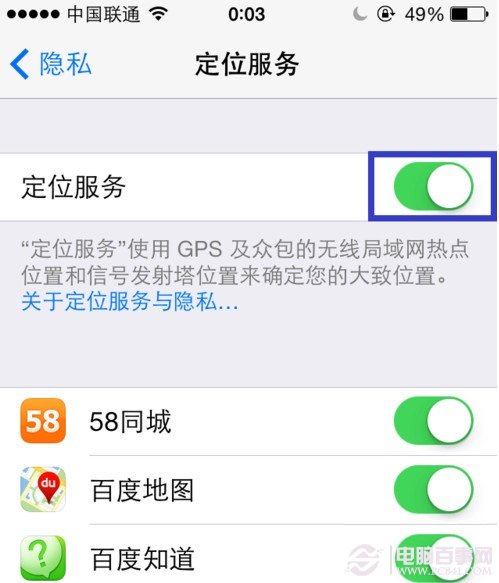
ios7定位服务在哪里:ios7定位怎么开关
7.随后系统会提示整个系统的定位将被关闭,对于查找我的 iPhone 功能也将失效,点击“关闭”按钮继续,如图所示
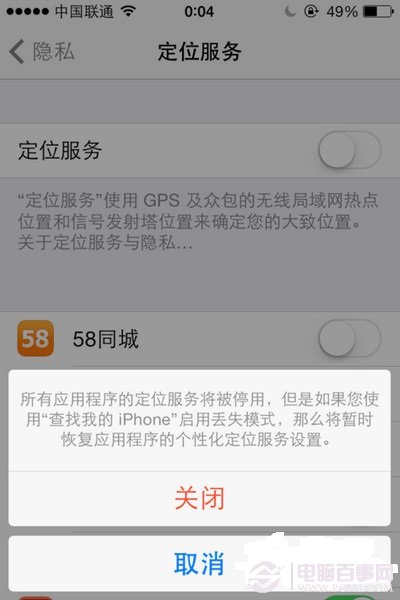
ios7定位服务在哪里:ios7定位怎么开关
8.最后就把 iOS7 中的定位服务关闭掉了,如图所示
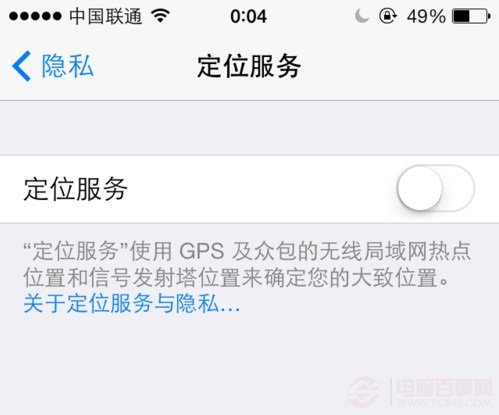
ios7定位服务在哪里:ios7定位怎么开关




